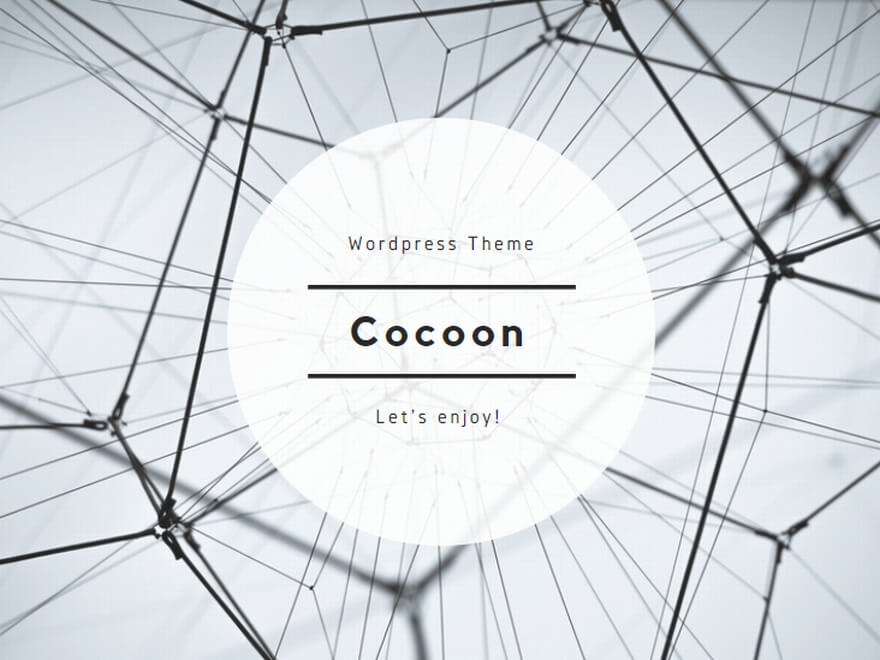パソコン関連の話です。
先日10年物の無線LANルーターが壊れました。
と言っても殆どが保管期間で実質稼働したのは3年程度ですかね。
私は接続の安定性重視なので必要もなくPCから無線で接続することはないので、専らスマホ宅内利用のために使っていました。
だからスマホをモバイル回線だけで使えばルーターも要らないのですが、やっぱり宅内は固定回線に繋いだ方がデータ回線料も抑えられるし、OSのアップデートやアプリのDL等は容量気にせず使えた方がいい。
ということで同じ年代物をヤフオクで数百円(笑)で落とそうかと思っていたところ、取り敢えず代替手段としてPCをルーター代わりにしてLAN接続を共有してスマホをネットに繋ぐ逆テザリングという方法があったよなと思い出したので調べてトライしました。
設定して結果上手く行ったのですが、後から最新のWindowsならネットワーク設定で簡単に行う方法もあることに気付いたのでまずはそちらから。
但し、この方法はAnniversary update適用済のWindows10だけで可能な方法です。
マイクロソフトの公式ページ(↓)にある「モバイルホットスポット」の簡単な説明に沿って設定すれば、あら不思議PCがルーター代わりになりスマホから接続すれば逆テザリングでネットに繋がります。
https://support.microsoft.com/ja-jp/instantanswers/c60dcfa3-c596-41d4-8c1a-b0d738e1d9fd/use-your-pc-as-a-mobile-hotspot
拍子抜けするほど簡単に接続できて自分で設定したことが馬鹿らしくなりましたが、結果としてはこの公式方法を選択しませんでした。
何故なら、使いたい時にいちいちネットワークの設定画面に行ってONにしなければならず、電源入れっぱなしでいつでも繋がるルーター代わりとは言えない!?
基本宅内でもモバイル回線経由でアプリの更新やDLだけ固定に繋げばよいなら、モバイルホットスポット機能は充分で素晴らしいです。
しかしながら、Windows7/8にはない機能だし無線ルーター代わりに使うなら自分で設定した方が良い点もあります。
Windows7以降に搭載されているSoftAPという機能を使います。
コマンドプロンプトを使うと言うと敬遠する方も多いですが、実はそんなに難しくも手間でもありません。
自分のメモ書きも含めて最低限しか記載しないので、もし同じ設定を使い方がいたら(SoftAPや逆テザリングで)ググれば詳細に記述している人が沢山いるのでそちらも参考にして下さい。
管理者権限でコマンドプロンプトを立ち上げます。
<SoftAPの有効化>
netsh wlan set hostednetwork mode=allow
と入力(コピペ)してEnterキーを押す。
「ホストされたネットワークモードは許可に設定されています」との表示を確認。
<アクセスポイント名の設定>
netsh wlan set hostednetwork ssid=XXXX
と入力(コピペ)してEnterキーを押す。
(XXXXにはスマホから繋げる任意のAP名を英字で設定、4文字ではなく常識的な文字数であれば問題なし)
「ホストされたネットワークの SSID が正常に変更されました」との表示を確認。
<パスワードの設定>
netsh wlan set hostednetwork key=YYYYYYYY keyusage=persistent
と入力(コピペ)してEnterキーを押す。
(YYYYYYYYにはスマホから入力するパスワードを英数字8桁以上で設定)
「ホストされたネットワークのユーザー キー パスフレーズが正常に変更されました」との表示を確認。
<SoftAPの動作開始>
netsh wlan start hostednetwork
と入力(コピペ)してEnterキーを押す。
「ホストされたネットワークが開始しました」との表示を確認。
この時点でスマホからはPC上のバーチャルAPにアクセス出来ますが、LANを共有してバーチャルAPと繋いでやらないとネット接続は出来ません。
いくつか辿り方がありますが、「ネットワーク設定」から関連設定の「アダプターのオプションを変更する」を選択すると先程設定したアクセスポイント名の接続が追加されていると思いますが、これは存在だけを確認して設定変更の必要はありません。
「イーサネット」等の表示がされている有線LAN接続のアダプターを選び、「プロパティ」の「共有」タブで「ネットワークの他のユーザーにこのコンピュータのインターネット接続を通して接続を許可する」にチェックします。
その下にある「ホームネットワーク接続」のプルダウンで先程設定したSoftAPのアダプタを選んで[OK]をクリック。
これで設定完了なのでスマホから普通にWIFI接続するようにAP名を選んでパスワードを入力すれば、あら不思議PC経由でネットに繋がって逆テザリング出来ます!
但し、ここまでならモバイルホットスポットと同様の機能であり、更にはPCを立ち上げる度にコマンドプロンプトから[netsh wlan start hostednetwork]と打たなければ動作開始しないので、設定画面からワンクリックでオンに出来るホットスポットに比べてメリットはありません!
しかしながら、本当に電源入れっ放しでいつでも繋がるルーター代わりに使うなら、せめてPC電源をオンにすれば自動でSoftAPが有効になって欲しいですね。
コマンドプロンプトを使う面倒な設定の方がタスクスケジューラーに組み込んで完全自動化してSoftAPを利用できます!
長くなるのでやり方は書きませんが、「SoftAP タスクスケジューラ」で検索すれば丁寧に解説してくれるブログやサイトがあるので興味がある方は参考にして下さい。
暫定措置で設定してみたSoftAP(逆テザリング)ですが、無線ルーターを買い替える必要もなくこのままでいいかなと様子見しています。
●PCの無線機能をLAN接続せずにほぼ無用の長物なので、稼働中SoftAP専用に使っても何も困らない
●PC電源オフの時は使えないが、多くは寝ている時間だし必要ならモバイル回線で繋げば済む
●無線ルーターを設置しないのでコンセントが1つ空いて配線回りもすっきりする
と、あまりデメリットが見当たらずメリットもある。
強いて言えばデメリット2つ。
●ルーター接続時より明らかに速度が落ちる
環境によって異なるかも知れませんが、体感ではPC経由の方が明らかに速度は落ちます。
ただ、YouTubeを見ても止まることはないし、そもそも速度は重視していないので困ることもない。
●パスワードを破られれば簡単にPCに侵入!?
これが最大のデメリットでしょうね。
ルーター経由ではなくPC直接なので宅外まで電波が届いて侵入されるリスクがあれば常時接続には危険かも知れません。
スマホをたまに固定回線で繋ぎたい場合はモバイルホットスポットが本当に便利で簡単だし、自分でSoftAPを設定して常時接続したい場合はリスクも天秤に掛けて、素直にけちらず無線ルーター買うのも優良な選択肢ですね!?
 にほんブログ村
にほんブログ村